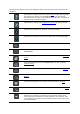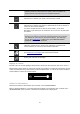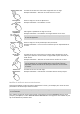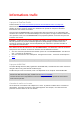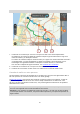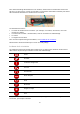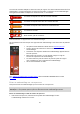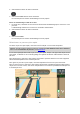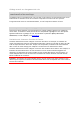User manual
33
Toucher deux fois
Touchez l'écran deux fois à intervalle rapproché avec un doigt.
Exemple d'utilisation : effectuer un zoom avant sur la carte.
Faire glisser
Posez un doigt sur l'écran et déplacez-le.
Exemple d'utilisation : faire défiler la carte.
Faire glisser
rapidement
Faites glisser rapidement un doigt sur l'écran.
Exemple d'utilisation : faire défiler une longue distance sur la carte.
Conseil : la fonctionnalité Faire glisser rapidement n'est pas disponible
sur tous les appareils.
Maintenir enfoncé
Posez un doigt sur l'écran pendant plus de 0,5 seconde.
Exemple d'utilisation : ouvrir le menu contextuel pour un emplacement sur
la carte.
Pincer pour
zoomer
Touchez l'écran avec votre pouce et un autre doigt. Éloignez-les l'un de
l'autre pour effectuer un zoom avant ou rapprochez-les pour effectuer un
zoom arrière.
Exemple d'utilisation : effectuer un zoom avant ou arrière sur la carte.
Conseil : la fonctionnalité Pincer pour zoomer n'est pas disponible sur
tous les appareils. Si la fonctionnalité Pincer pour zoomer n'est pas
disponible, utilisez les boutons de zoom pour effectuer un zoom avant
ou arrière.
Toucher ou
sélectionner
Touchez l'écran avec un seul doigt.
Exemple d'utilisation : sélectionner un élément dans le menu principal.
Modifier la taille du texte et des boutons
Vous pouvez modifier la taille du texte et des boutons à l'écran, par exemple pour rendre le texte
plus lisible et les boutons plus faciles à utiliser.
Remarque : cette fonction est uniquement disponible sur les appareils dotés d'un écran de 6" /
15 cm minimum.
Pour modifier la taille du texte et des boutons, sélectionnez le bouton Paramètres dans le menu
principal, puis Aspect, et enfin Taille du texte et des boutons. Votre appareil doit redémarrer pour
que les modifications prennent effet.